El sistema operativo Windows contiene una función que cambia automáticamente el fondo del escritorio. Cuando los usuarios vieron por primera vez esas imágenes reemplazándose entre sí en el escritorio, fue una vista increíble. Y ahora ya nadie se sorprende por esto. Un paso adelante no es establecer una imagen estática como fondo de pantalla, sino agregar animación al escritorio. Una imagen animada de este tipo no requiere grandes recursos y puede desactivarse o activarse.
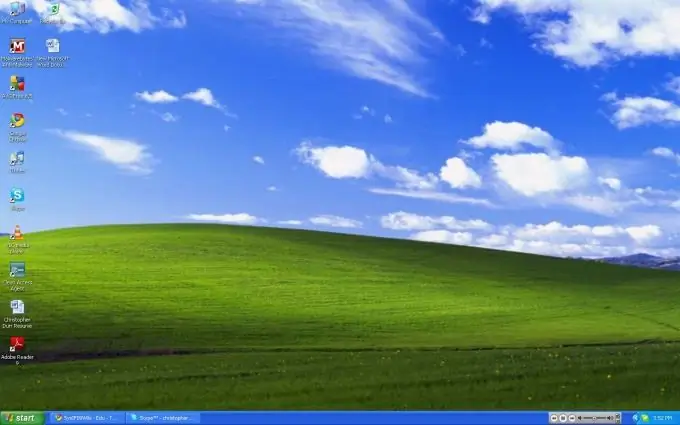
Necesario
Computadora con Windows, conocimientos básicos de informática
Instrucciones
Paso 1
Haz clic derecho en el escritorio y selecciona la línea "Propiedades" en el menú desplegable. Vaya a la pestaña "Escritorio". En esta ventana, haga clic en el botón "Configuración del escritorio". Luego, en la ventana con el nombre "Elementos de escritorio", vaya a la pestaña "Web" y haga clic en el botón "Crear". En un nuevo cuadro de diálogo titulado "Nuevo elemento de escritorio", haga clic en el botón "Examinar".
Paso 2
Después de encontrar el archivo que se colocará en su escritorio, haga clic en "Aceptar" (varias veces). Cuando la imagen de animación aparezca en el escritorio de la computadora, haga clic en ella con el botón izquierdo del mouse y, mientras lo mantiene presionado, muévalo a la ubicación que elija.
Paso 3
Para guardar la animación, cada vez que encienda la computadora, debe hacer clic derecho en el escritorio y seleccionar la línea "Propiedades". Luego vaya a la pestaña "Escritorio". En este cuadro de diálogo, haga clic en el botón "Configuración del escritorio". En la ventana que aparece con el nombre "Elementos del escritorio" vaya a la pestaña "Web" y coloque una marca de verificación junto a la línea "Corregir elementos del escritorio".






